金舟电脑定时关机软件怎样定时清理回收站
时间:2022-09-02 14:30:38作者:极光下载站人气:17
当我们使用电脑的时间越来越长时,就会在电脑上产生一些垃圾,比如我们会将自己不需要用的文件进行删除,删除的文件就会被回收站收留,为了使电脑能够顺畅的运行,小伙伴们就会选择将回收站中的数据给清理掉,从而给电脑腾出一些空余的内存空间,有的小伙伴觉得每次都要清理回收站会很麻烦,于是就选择不清理了,等电脑卡顿的时候再想办法清理,那么这样下来我们的电脑的承受压力就会越来越大,会影响电脑的性能,如果只是觉得经常清理回收站嫌麻烦的话,可以在金舟电脑定时关机软件中设置一个定时清理回收站的任务,具体操作方法如下。
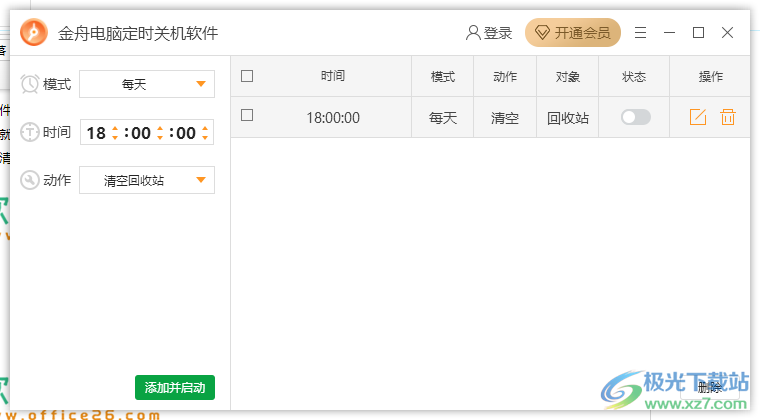
方法步骤
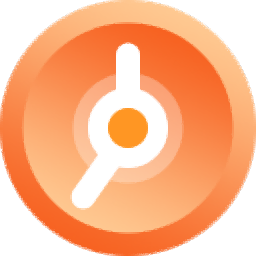
大小:28.5 MB版本:v4.4.5 官方版环境:WinXP, Win7, Win8, Win10, WinAll
- 进入下载
1.打开软件中的【模式】下拉按钮,会弹来三个选项,小编这里选择【每天】。
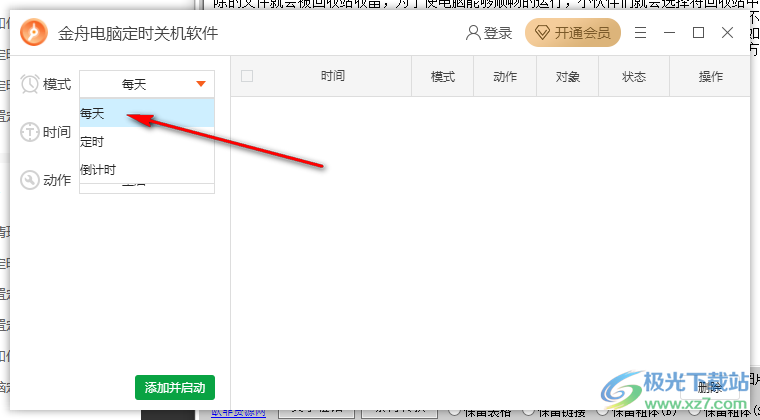
2.在【时间】那里设置一下定时清空回收站的时间,可以选择每天中午休息的时候进行清理。
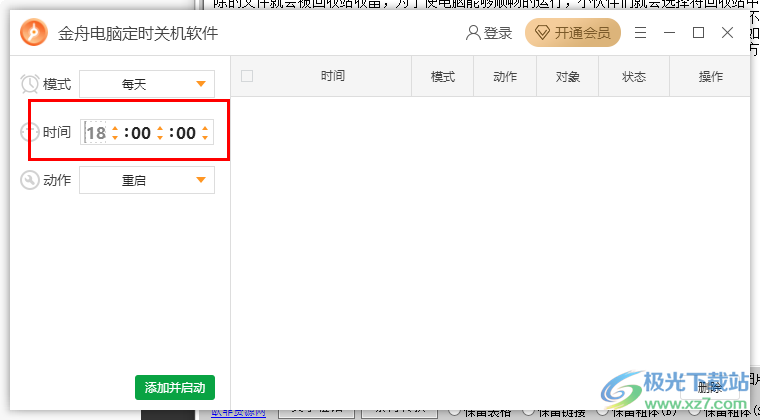
3.将【动作】点击打开,选择【清空回收站】这个选项。
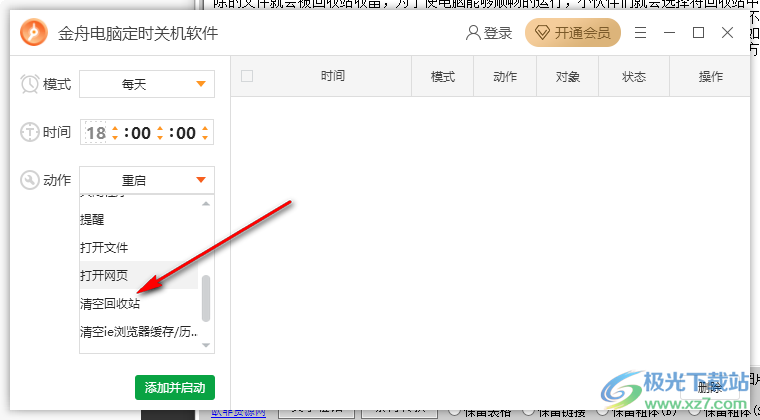
4.随后将【添加并启动】这个按钮点击一下,在右侧的页面就会出现我们设置好的定时清空回收站的任务,将其开关按钮打开即可启动,如果不想暂时不想启动,则将开关按钮关闭即可。
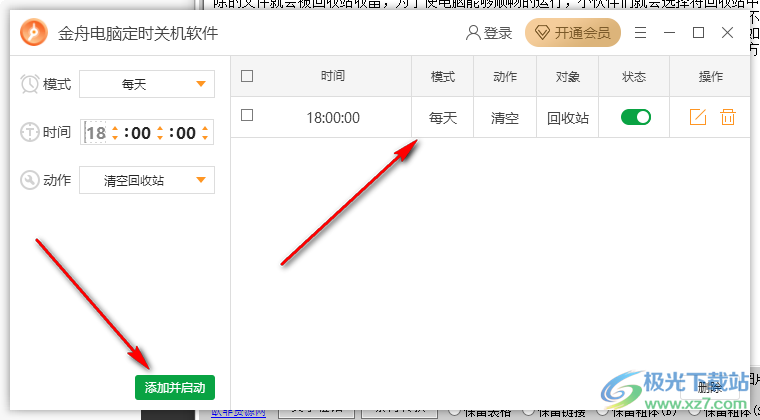
以上就是关于如何使用金舟电脑定时关机软件设置定时清空回收站的方法,很多小伙伴会懒得清理回收站,于是回收站的东西就会越堆越多,从而影响电脑运行,那么就设置一个定时清理回收站的任务定时清理数据。
相关推荐
相关下载
热门阅览
- 1百度网盘分享密码暴力破解方法,怎么破解百度网盘加密链接
- 2keyshot6破解安装步骤-keyshot6破解安装教程
- 3apktool手机版使用教程-apktool使用方法
- 4mac版steam怎么设置中文 steam mac版设置中文教程
- 5抖音推荐怎么设置页面?抖音推荐界面重新设置教程
- 6电脑怎么开启VT 如何开启VT的详细教程!
- 7掌上英雄联盟怎么注销账号?掌上英雄联盟怎么退出登录
- 8rar文件怎么打开?如何打开rar格式文件
- 9掌上wegame怎么查别人战绩?掌上wegame怎么看别人英雄联盟战绩
- 10qq邮箱格式怎么写?qq邮箱格式是什么样的以及注册英文邮箱的方法
- 11怎么安装会声会影x7?会声会影x7安装教程
- 12Word文档中轻松实现两行对齐?word文档两行文字怎么对齐?
网友评论